مقدمة
أدوبي فلاش بلايرالمعروف أيضا باسمها السابق بالمستخدمين فلاش بلير، هو أحد المكونات في مجال الوسائط المتعددة أن القوى يوتيوب والألعاب وzillions على الانترنت بسيطة من الإعلانات على معظم متصفحات الويب. ومع ذلك، فإنه أيضا خطرا أمنيا كبيرا، وخصوصا عندما تم ضبطه لبدء تلقائيا تشغيل محتوى متوافق.
لتحقيق أقصى قدر من الأمن ويب واهزم العرض على ما يبدو لا نهاية لها من البرمجيات الخبيثة التي تستغل عيوب لا حصر لها في فلاش بلير، يجب عليك تغيير إعدادات المتصفح الخاص بك بحيث فلاش بلاير تؤدي فقط المحتوى الذي قمت بتحديده عن طريق النقر عليه.
بهذه الطريقة، عليك أن تكون يزال قادرا على مشاهدة أشرطة فيديو يوتيوب في المتصفحات القديمة (الأحدث منها استخدام HTML5)، ولكنك لن تكون أزعجت الإعلانات المتحركة مزعج أو إصابة قبل المواقع الخبيثة والإعلانات.
كيفية تعيين فلاش لانقر للتشغيل في موزيلا فايرفوكس
1. انقر فوق خطوط ثلاثة مكدسة في الجزء العلوي الأيمن من نافذة المتصفح فايرفوكس.
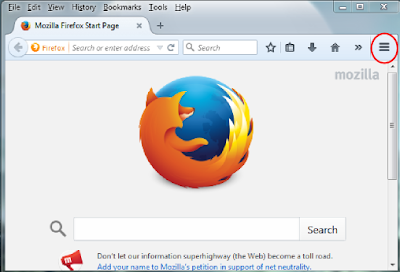 |
| كيفية تعيين فلاش لانقر للتشغيل في موزيلا فايرفوكس |
2. انقر فوق الوظائف الإضافية في القائمة المنسدلة الناتجة عن ذلك.
 |
| كيفية تعيين فلاش لانقر للتشغيل في موزيلا فايرفوكس |
3. Set Adobe Flash, Adobe Flash Player and/or Shockwave Flash to Ask to Activate.
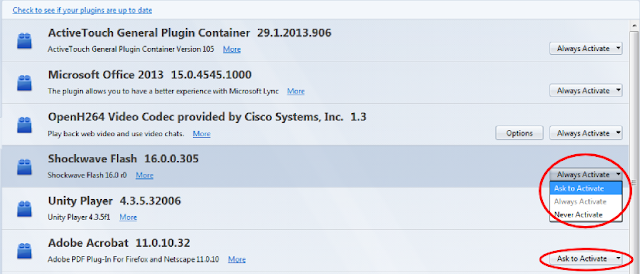 |
| كيفية تعيين فلاش لانقر للتشغيل في موزيلا فايرفوكس |
كيفية ضبط فلاش للتشغيل في جوجل كروم
1. انقر فوق خطوط ثلاثة مكدسة في الجزء العلوي الأيمن من نافذة المتصفح كروم.
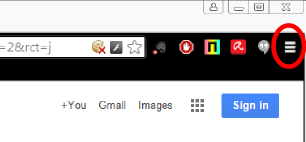 |
| كيفية ضبط فلاش للتشغيل في جوجل كروم |
2. انقر فوق إعدادات.
 |
| كيفية ضبط فلاش للتشغيل في جوجل كروم |
 |
| كيفية ضبط فلاش للتشغيل في جوجل كروم |
4. Scroll down to the Privacy section and click Content settings.
5. In the resulting pop-up, scroll down to Plug-ins and select Click to play.
How to set Flash to click-to-run in Microsoft Internet Explorer
1. Click the gear icon in the top right corner of
the Internet Explorer browser window (the one just below the red X, not
the one on the Internet Explorer homepage).
2. Select Manage add-ons.
3. Select Toolbars and Extensions in the left navigation window of the resulting pop-up.
4. Find Shockwave Flash Object in the right results window. If you don't see it right away, make sure the drop-down box labeled Show is set to " All add-ons."
5. Right-click Shockwave Flash Object and click More Information.
6. Click Remove all sites in the resulting pop-up
window. It's underneath the large form field labeled "You have approved
this add-on to run on the following websites." The field may display an
asterisk; you want that asterisk gone.
How to set Flash to click-to-run in Apple Safari
1. Click the Safari menu in the top left of the computer screen.
5. Select Adobe Flash Player in the left-hand navigation window.
6. Clear the field labeled "Allow websites to use this plug-in with the settings below" in the right-hand results window by closing out the browser window behind the pop-up (by pressing the red button in the upper left-hand corner).
7. Set the drop-down selection next to "When visiting other websites" to "Ask."

ليست هناك تعليقات:
إرسال تعليق